Edge on klanitud, stiilne ja kiire veebibrauser Microsoftilt Windows 10-le. Viimase kahe aasta jooksul on Edge'i brauser saanud uusi funktsioone ning nüüd on peaaegu kõik oma konkurentide pakutavad funktsioonid.
Kuna Microsoft Edge on süsteemiressurssidel väga lihtne, on paljud kasutajad, kellel on peamine brauserina Edge, piiratud süsteemi ressursse. Tegelikult, kui te ei vaja laiendusi, on Edge tõenäoliselt Windows 10 jaoks parim brauser.
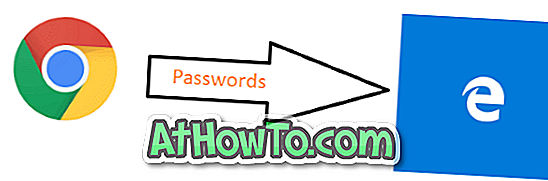
Esialgu ei olnud võimalik importida järjehoidjaid, paroole ja sirvimisajalugu populaarsetest brauseritest nagu Chrome ja Firefox Edgesse. Kuid aja möödudes lisas Microsoft Edge'ile need väikesed, kuid olulised funktsioonid.
Kui pidasite Edge seadistamist vaikebrauseriks lihtsalt sellepärast, et Chrome'i salvestatud paroole Edge'isse importida ei olnud, oleks hea meel teada, et Chrome'i paroole saab nüüd Edge'i importida.
Windows 10 toetab nüüd Chrome'i paroolide importimist Edge'i brauserisse. Chrome'i paroolide, järjehoidjate ja ajaloo importimiseks Microsoft Edge'isse saate kasutada Edge'i brauseri sisseehitatud imporditööriista.
Ainsaks püügiks on see, et paroole ei ole võimalik importida ainult ajaloo ja järjehoidjate välistamisega. Edge brauserisse saab siiski importida ainult järjehoidjaid. Paroolide importimisel toob see kaasa ka järjehoidjad ja ajaloo.
Paroolide importimine Chrome'ist Microsoft Edge'i
Täitke alltoodud juhised, et importida Chrome'i brauserisse salvestatud paroole Microsoft Edge'i ilma täiendava tarkvara abita.
TÄHTIS: Chrome'i paroolide importimisel Edge'isse selle meetodi abil imporditakse ka järjehoidjaid ja sirvimisajalugu.
1. samm: Ava brauser. Sulge Chrome'i brauser, kui see töötab.
2. etapp: klõpsake Edge'i brauseris kolm paremat paremal asuvat punkti (…) ja seejärel klõpsake nuppu Settings .
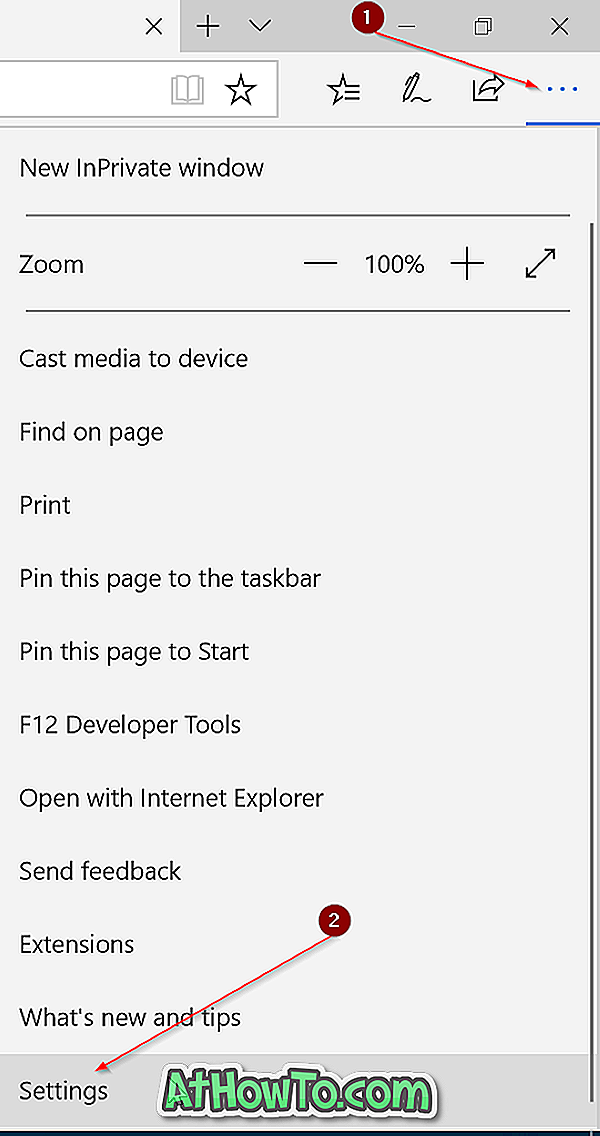
3. samm: jaotises Impordi lemmikud ja muu info on importimine teisest brauseri nupust. Klõpsake sama.
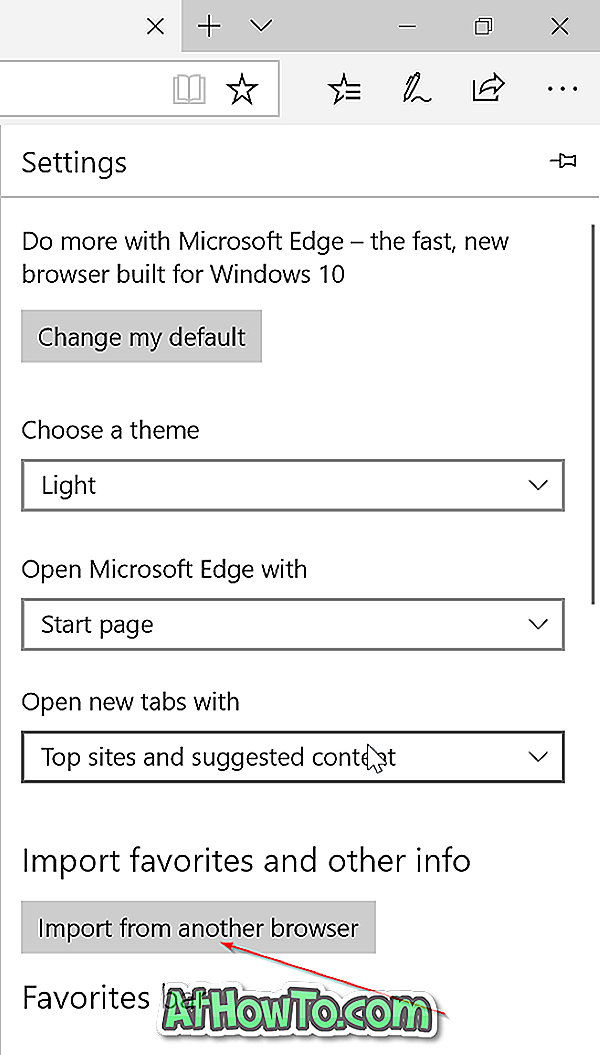
4. samm: valige lõpuks Chrome'i nupp ja seejärel klõpsake nupul Import, et importida järjehoidjaid, sirvimise ajalugu ja Google Chrome'i paroole Microsoft Edge'ile.
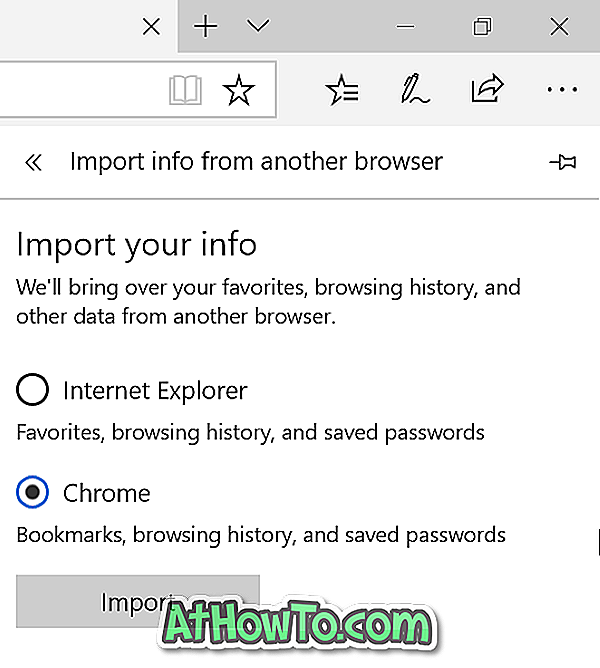
Sõltuvalt andmete suurusest võib kuluda mõni sekund kuni kümneid sekundeid. Kui importimine on lõpetatud, kuvatakse teade "Kõik tehtud!".
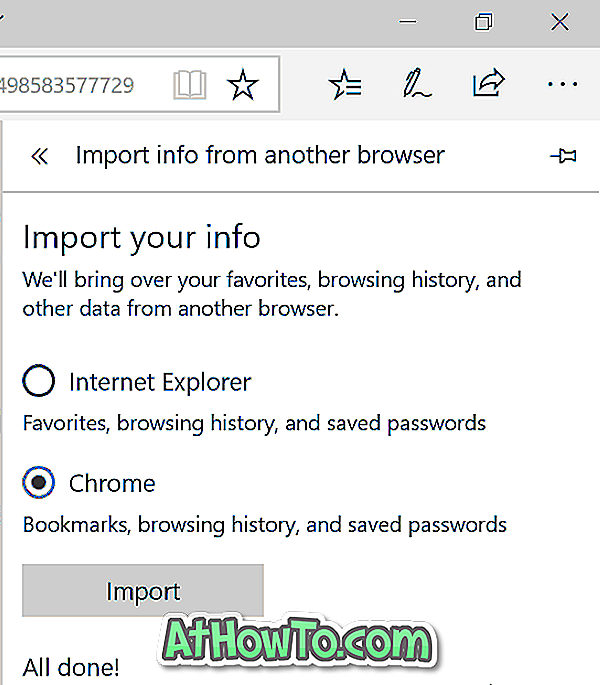
Loodan, et see juhend on kasulik!
Paroolide haldamiseks võite viidata meie paroolide vaatamisele ja paroolide kustutamisele Edge brauseri juhendis.






![Windows 7 installimine ilma DVD / USB-draivi kasutamata [meetod 1]](https://athowto.com/img/windows-7-guides/822/installing-windows-7-without-using-dvd-usb-drive.jpg)






